Jak konfigurovat e-mailový účet POP3 v systému Windows 10

Přestože většina aplikací systému Windows 10 již získala spravedlivý podíl negativního tisku, některé z hlavních částí puzzle aplikace Mail a kalendář se osvědčily jako hodné dodatky k celkové sestavě. Již jsme vám ukázali, jak se má váš účet Gmail pracovat v aplikaci Mail, avšak pokud spustíte svůj vlastní e-mailový server nebo si jej půjčíte od jiného nezávislého poskytovatele, nastavení e-mailového účtu POP3 může být trochu komplikovanější než standardní
Zde můžete postupovat pomocí vlastního e-mailu POP3 do aplikace Windows 10 Mail
Načíst adresy POP3 / SMTP
. Chcete-li spustit, budete muset získat přístup k vašemu webovém serveru, jsou
SOUVISEJÍCÍ: Nabídka Start by měla být posvátná (ale stále je to katastrofa v systému Windows 10)
Pro příchozí e-mail bude adresa obvykle vypadat jako "pop [emailserver] .net" bez konzol. Jako příklad můj e-mailový server (hostovaný na GoDaddy.com) skrývá tyto adresy v části "Nastavení serveru" na svém webu pro správu e-mailů.
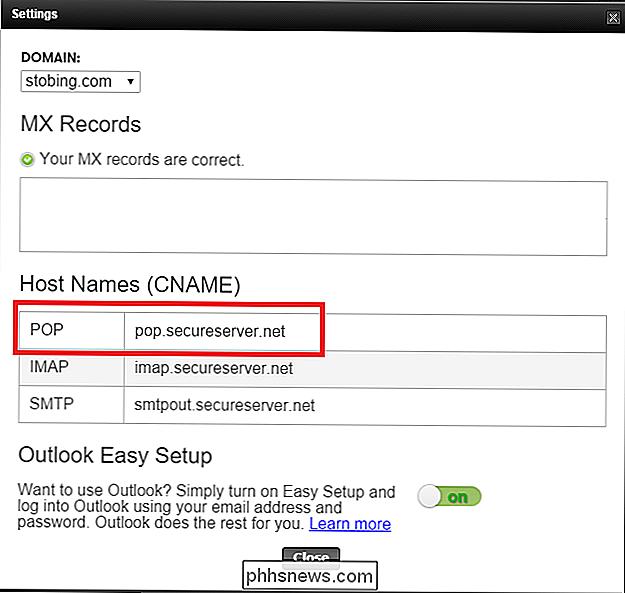
Pro odchozí e-mail, že má zkratku "SMTP". Opět v tomto příkladu GoDaddy používá "smtpout.secureserver.net" pro zpracování žádostí o odchozí nebo odeslanou poštu
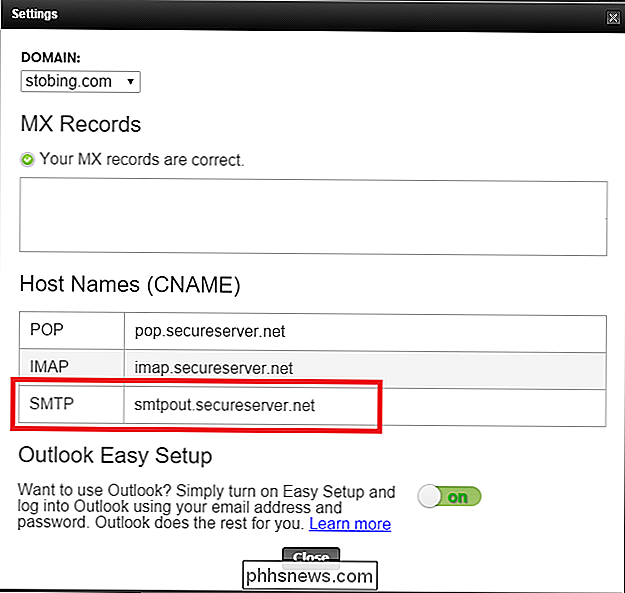
Konfigurace účtu v aplikaci Windows 10 Email
Po nalezení a zaznamenání správných adres, otevřete aplikaci E-mail pro Windows 10 buď v nabídce Start, nebo v seznamu aplikací.
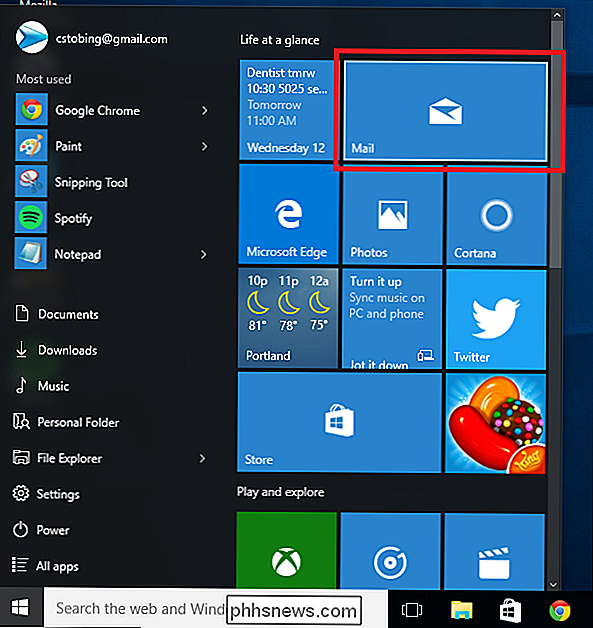
Najděte zde ikonu Nastavení, která se nachází v levém dolním rohu aplikace Mail. menu, které se objeví na pravé straně, vyberte možnost "Účty".
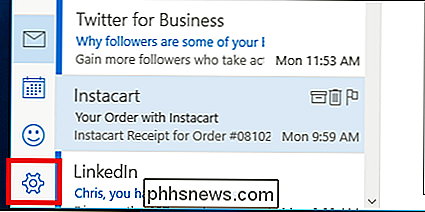
Zde se vám zobrazí seznam všech účtů, které jste v současné době připojili k aplikaci Windows 10. Zvolte možnost "Přidat účet" s připojeným znaménkem plus a budete pozdraveni níže uvedeným dotazem.
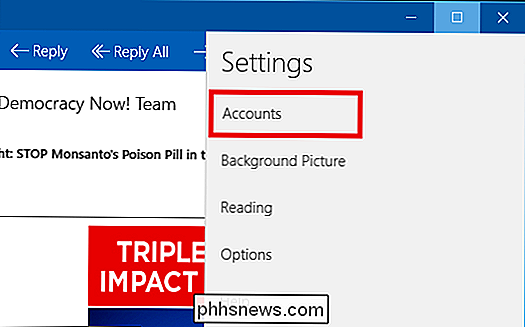
Chcete-li přidat účet založený na protokolu POP3, v seznamu dostupných poskytovatelů si vyberte " Pokročilé nastavení ", zvýrazněné níže.
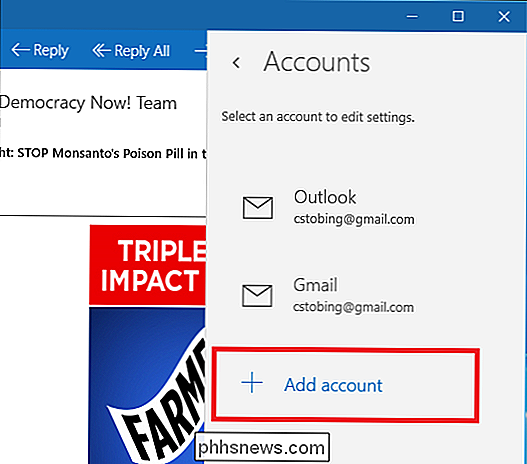
Po kliknutí na toto tlačítko se dostanete do následujícího okna, kde musíte zvolit volbu pro" Internet Email ".
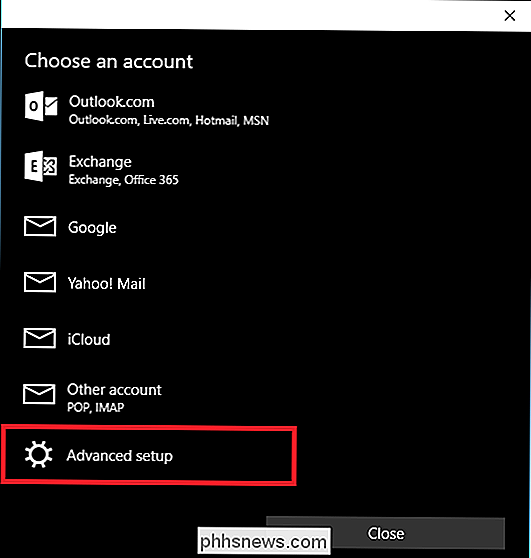
SOUVISEJÍCÍ:

Jak používat Google Kalendář v aplikaci Kalendář systému Windows 10 Po výběru možnosti Pokročilá e-mailová služba je nutné zadat všechny informace, které jste získali z e-mailové služby třetí strany.
Nejdříve vyberte název účtu, můžete jej označit a označit ji jinými poskytovateli, které jste již dříve přidali.
Dále vyplňte své uživatelské jméno a heslo, které vás přivede na server a načte všechny schránky, schůzky v kalendáři nebo oznámení, která může být uložen ve vnitřní schránce.
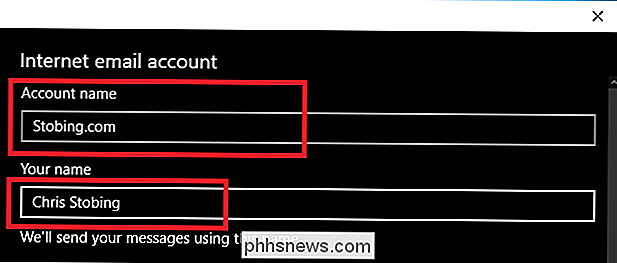
Poté připojte příchozí POP server (pokud jste si vybrali POP3 z rozbalovací nabídky) a odchozí adresu SMTP.
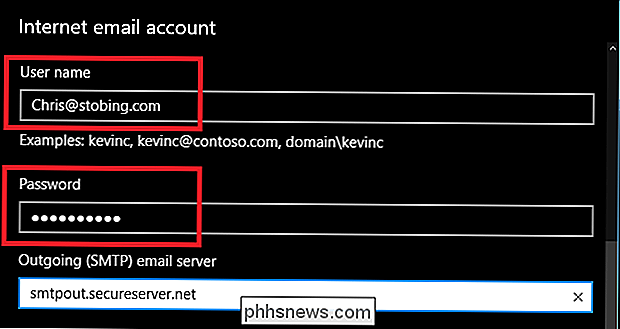
Vyplněný formulář by měl vypadat takto: uživatelské jméno, heslo a vyplněné info o účtu SMTP jsou vyplněny a připraveny

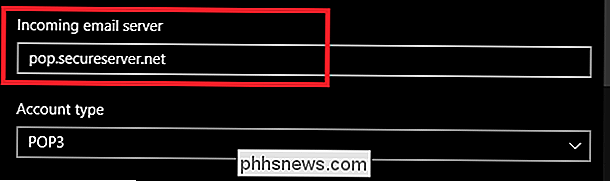
V tomto okně budete mít také možnost měnit nastavení, například zda bude odchozí server vyžadovat ověření při odesílání e-mailu, zda je pro příchozí nebo odchozí zprávy vyžadován SSL, stejně jako pokud bude stejná jména a heslo kombinace připojena ke všem zprávam uloženým ve schránce.
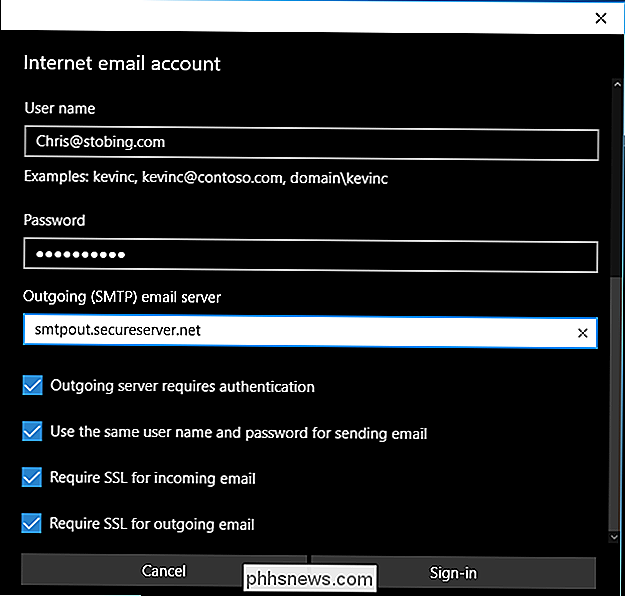
Po vymazání všech položek klikněte na tlačítko Přihlásit se a máte dobré jít.
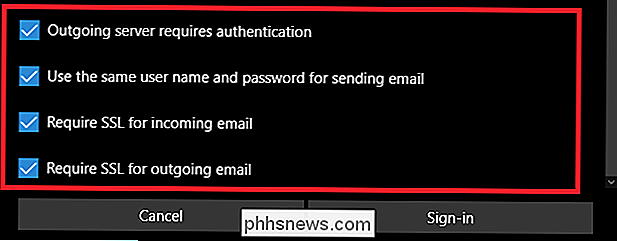
Pokud byl účet úspěšně přidán, měli byste vidět, že se objeví na pravém rozevíracím seznamu, ve kterém jsou uvedeny všechny účty spojené s ekosystémem Windows Mail.
Ověřte připojení
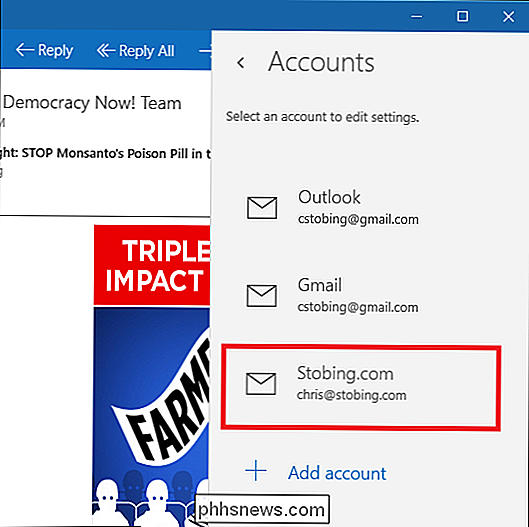
Po potvrzení aplikace Mail, že váš účet prošel, je nejlepší ověřit, zda e-mail skutečně funguje buď tím, že vám přítel posílá zkušební e-mail, nebo kreati
Zde jsem se rozhodl použít webový klient služby Gmail k otestování toho, že můj interní POP3 je správně nakonfigurován pro příjem e-mailů z externích adres.
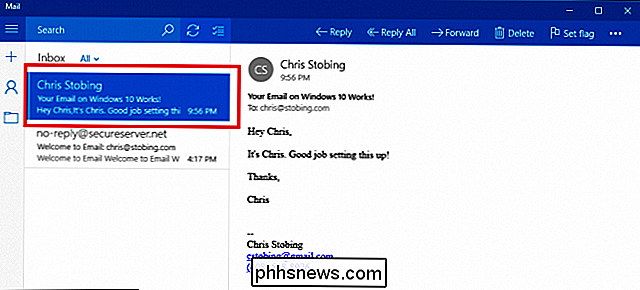
Aplikace Windows 10 Mail je pohodlný způsob, jak udržet všechny vaše různé e-mailové účty mezi desítkami různých služeb a nezávislými poskytovateli shromážděnými na stejném místě a nastavení je stejně snadné jako jedna, dvě "POP3".

Uchovávejte baterie v ledničce?
Někteří lidé se berou tím, že své akumulátory uloží do chladničky, aby prodloužili životnost akumulátoru a udržovali je v čerstvém stavu ). Ale to skutečně pomáhá? Existuje nějaký legitimní důvod pro uvedení baterií do studeného úložiště? Vážený pane, Hledal jsem na Amazonu trochu akumulátorovou bateriovou krabičku s cílem udržet mé vybíjené akumulátory v jedné krabici a čerstvě nabité baterie v jiném.

Jak ovládat aplikace iOS třetích stran se systémem Siri
Funkce za zákulisí v systému iOS 10 umožňuje SiriKit snadné ovládat a používat své oblíbené aplikace se systémem Siri. vědět, kde hledat. Pojďme si nastavit toto nové hlasové ovládání a vzít to na rotaci. Jak to funguje a co potřebujete iOS 10 vytvořil rámec pro integraci svých aplikací do hlasového asistenta společnosti Apple, Siri.



